win10怎么安全删除没用文件 两种清理win10无用文件的方法
时间:2021-07-16作者:mei
操作win10系统一段时间后,我们会发现磁盘积压很多无用文件、临时文件或重复文件,这些文件占内存,导致计算机运行速度缓慢。想加快系统运行的话,就要把win10无用的文件给删除掉,网上方法那么多,到底该采取什么删除比较安全?今天笔者介绍两种清理win10无用文件的方法,供大家学习参考。
一、清理磁盘
1、点击打开【资源管理器】;

2、点击要清理的磁盘,然后点击右键并选择【属性】;
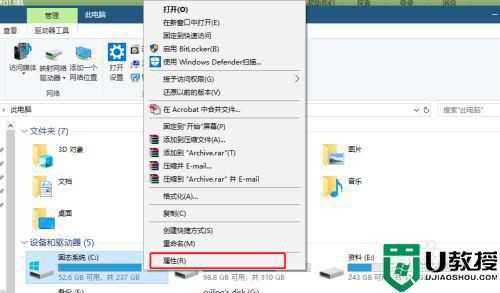
3、进入属性,点击【磁盘清理】;
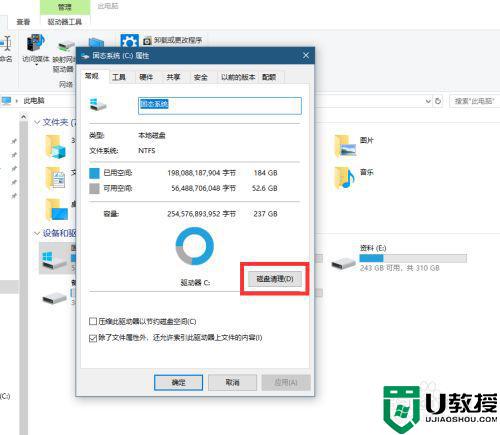
4、选择要清理的文件;
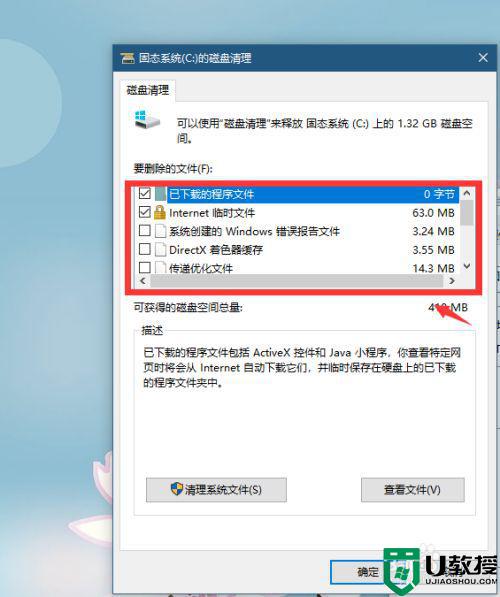
5、选择好后,点击【确定】即可。
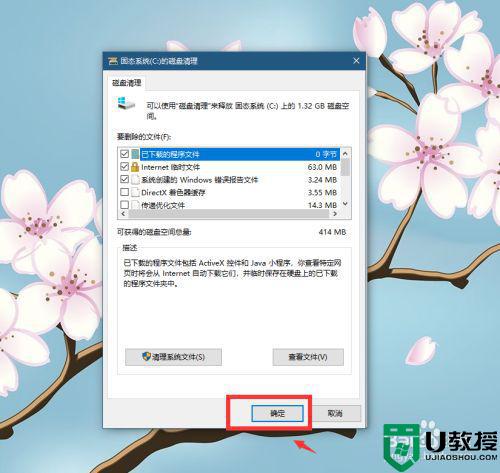
二、网络临时文件清理
1、打开【开始】中的【控制面板】;如图
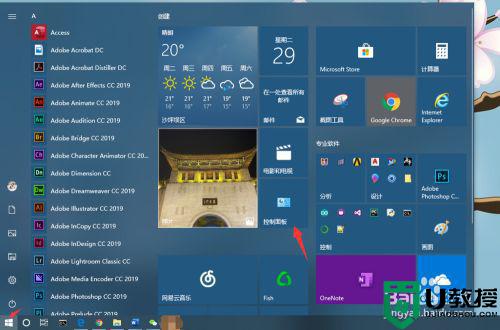
2、找到【网络和Internet】,点击下方的【查看网络状态和任务】;
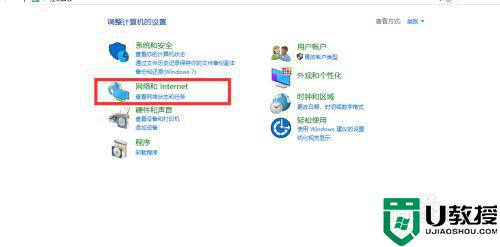
3、点击【Internet选项】;
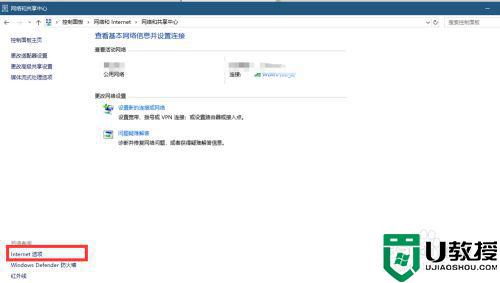
4、点击【删除】临时文件记录等,并点击【确定】即可。
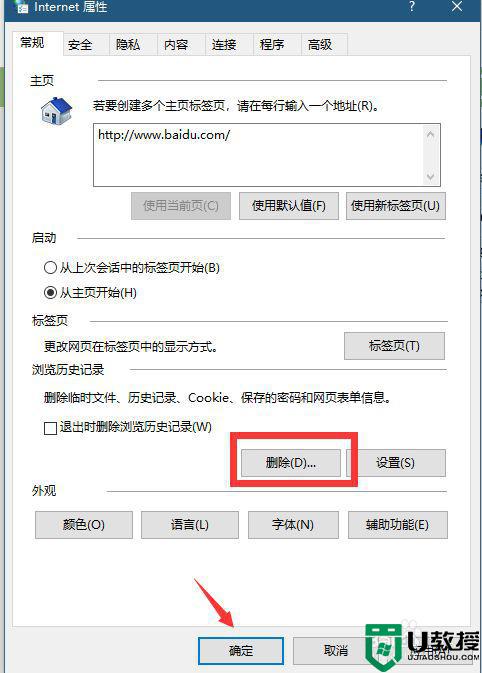
如果感觉自己win10电脑电脑运行缓慢,可以把那些没用的文件给清理掉,希望可以帮助到大家。

